Ваши цитаты
Войти

|
|
Читалка - С компьютером на ты. Самое необходимое
Название : С компьютером на ты. Самое необходимое
Автор : Егоров А. А. Категория : Другая компьютерная литература
Цитата: Ваш комментарий:
Анонимная заметка
эти настройки. Подробнее об этой рассказано в разд. 6.3.7.
6.2. Адреса сайтов, поиск информации в ИнтернетеКаждая страница в Сети имеет свой адрес, который обычно указывается в адресной строке браузера. Также имеет адрес и каждый сайт. Возьмем для примера адрес моего старого сайта — http://www.egorov.tvernet.ru. Данный адрес состоит из нескольких доменов (имен) разделенных точками. Доменные имена бывает нескольких уровней — первого, второго, третьего и т. д. Бывают доменные имена, состоящие из четырех и более уровней, однако запомнить такие имена сложно, да и встречаются они редко. В моем примере домен первого уровня — это ru, что означает Россия. Вообще, доменные имена первого уровня имеет практически каждая страна. Например: it — Италия, il — Израиль, de — Германия, uk — Великобритания. После домена первого уровня следует домен второго уровня. В моем случае — это tvernet. Если вы наберете не http://www.egorov.tvernet.ru, а http://www. tvernet. ru, то попадете на другой сайт. В домене первого уровня не может быть двух одинаковых доменных имен второго уровня. Говоря простым языком — не может быть двух сайтов с адресом http://www.tvernet.ru. Возможно http://www.tvernet.il, http://www.tvernet.it или http://www.tvernet.org, но не http://www.tvernet.ru. Далее следует домен третьего уровня — в моем случае это egorov. Аналогично, в домене tvernet не может быть двух сайтов с адресом egorov.tvernet.ru. Далее следует приставка www, которая расшифровывается как World Wide Web (Всемирная паутина). http:// означает протокол передачи гипертекста (Hyper Text Transfer Protocol)[48]. В Интернете миллионы сайтов и каждый день во Всемирной паутине появляются тысячи новых страниц. Разобраться в огромном потоке информации, которую можно найти в Интернете, и отыскать среди этого океана нужные данные вам помогут поисковые системы. Это специальные сайты, с помощью которых вы можете найти интересующие вас данные. Поисковых систем в Интернете много, их общий обзор можно прочесть в разд. 8.2. Мы же рассмотрим поиск на примере поисковой системы Яндекс (http://www.yandex.ru). Как видите, здесь идет традиционное разбиение сайтов по категориям. В каждой категории может содержаться несколько подкатегорий. Вы можете выбрать наиболее интересный, по вашему мнению, сайт и перейти на него, щелкнув мышью на его названии. Если у вас нет времени (или желания) исследовать каталоги, то можете использовать форму поиска, которая расположена в центре главной страницы. Поиском пользоваться очень просто — щелкните мышью в строке поиска и введите нужное слово.
Для примера давайте попробуем найти сайты о компьютерных играх. Откройте главную страницу http://www.yandex.ru и введите в строке поиска словосочетание «компьютерные игры» (без кавычек). Система просмотрит свои базы и выдаст вам результат. Как правило, то, что вам нужно, находится в первых 10–15 результатах, далее поисковик выдаст ссылки на страницы, на которых просто упоминается о компьютерных играх — в каких-то статьях, новостях и т. д. Страниц чаще всего находится очень много, поэтому система выдает их вам не все сразу, а по 10–15 ссылок на странице. Чтобы перейти на следующую страницу, используйте навигационные элементы: внизу страницы находятся цифры — щелкните на цифре 2, чтобы перейти на вторую страницу, 3 — на третью и т. д. Также можно щелкнуть на стрелку «вперед» под результатами поиска. Для выполнения сложных поисковых задач в Яндексе можно воспользоваться расширенным поиском или специальным языком запросов. Рассмотрим варианты такого языка запросов (табл. 6.1). 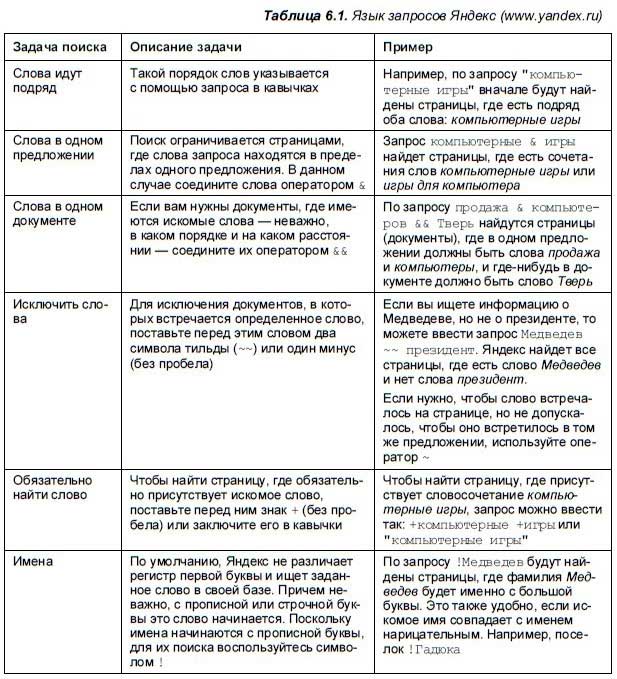
6.3. Панель опций и настройка Internet Explorer 8Панель опций находится под кнопками Назад и Вперед и строками адреса и поиска . Данная панель состоит из нескольких меню — Файл, Правка, Вид, Избранное, Сервис и Справка. В данных меню находятся все основные опции, необходимые для просмотра Web-страниц, их сохранения и настроек IE8. Рассмотрим эти меню более подробно.
6.3.1. Меню ФайлВ меню Файл располагаются опции для открытия и закрытия вкладок и операций над Web-страницами: ♦ Создать вкладку — открывает новую вкладку в IE. Также новую вкладку можно открыть сочетанием клавиш <Ctrl>+<T>; ♦ Создать копию вкладки — открывает новую вкладку со страницей, открытой в активной вкладке. Копия вкладки также открывается сочетанием клавиш <Ctrl>+<K>; ♦ Новое окно — выбор данной опции открывает новое окно программы. Также окно можно открыть сочетанием клавиш <Ctrl>+<N>; ♦ Новый сеанс — также открывает новое окно программы. В отличие от предыдущей опции, в окне будет показана домашняя страница, а не страница, открытая в первом окне; ♦ Открыть — при выборе этой опции открывается окно Открытие (рис. 6.23), в котором можно либо набрать адрес в Интернете, либо через кнопку Обзор выбрать локальный файл; 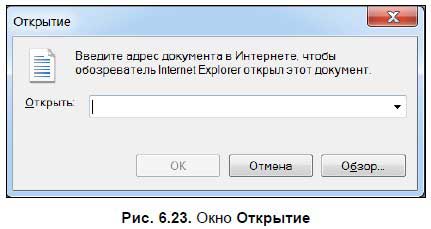
♦ Сохранить (Сохранить как) — с помощью этих опций вы можете сохранить Web-страницы на жесткий диск и затем просматривать их без подключения к Интернету. Также в Internet Explorer 8 возможно сохранять страницы с рисунками в один MHT-файл, что гораздо удобнее, чем файл HTML, поскольку с ним вдобавок еще могут сохраниться несколько файлов с рисунками и скриптами и для корректного отображения все файлы должны находиться в сохраненной папке. В одном файле с расширением mht сохраняется все — и текст, и картинки, и стили. Открыть такой файл можно только с помощью Internet Explorer 7 или 8; ♦ Закрыть вкладку — закрывает активную вкладку. Также это можно сделать с помощью сочетания клавиш <Ctrl>+<W> или нажав крестик в правой части заголовка вкладки; ♦ Параметры страницы — при выборе данной опции |